Хотите установить на звонок свой собственный, уникальный музыкальный отрывок? Есть простой и быстрый способ сделать это прямо на iPhone, минуя компьютер и iTunes. Нам поможет фирменное приложение Apple — GarageBand.

Как вы наверняка догадались, первым делом следует открыть или скачать эту программу. GarageBand бесплатен для новых моделей iPhone, для более старых смартфонов, возможно, загрузка будет платной.
Как создать авторский рингтон для iPhone при помощи GarageBand
1. Откройте приложение GarageBand на iPhone, выберите свои музыкальные инструменты и наиграйте мелодию. Не забудьте о правиле хорошего рингтона — мелодия должна быть сравнительно короткой. В любом случае, на всё про всё у вас будет 45 секунд.
2. Когда мелодия обретет законченный вид, запишите финальный вариант. Для этого нажмите красную кнопку Запись, сыграйте на виртуальном инструменте и нажмите на красную кнопку ещё раз для окончания записи.
Как создать свой рингтон на iPhone. Ставим любую песню на звонок с помощью приложения GarageBand!
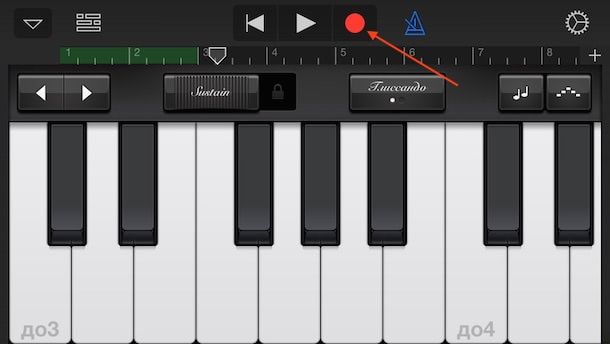 3. Нажмите на треугольник в верхнем левом углу. Выберите Мои песни. Ваша мелодия будет сохранена в библиотеке GarageBand.
3. Нажмите на треугольник в верхнем левом углу. Выберите Мои песни. Ваша мелодия будет сохранена в библиотеке GarageBand. 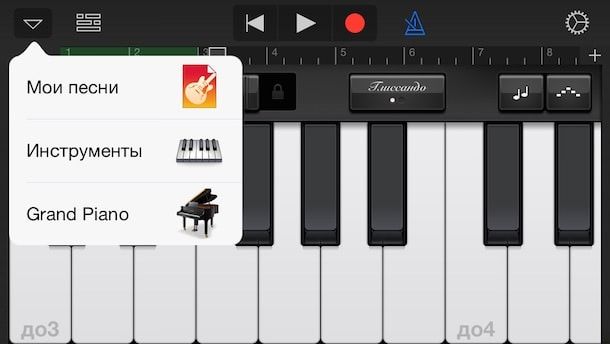
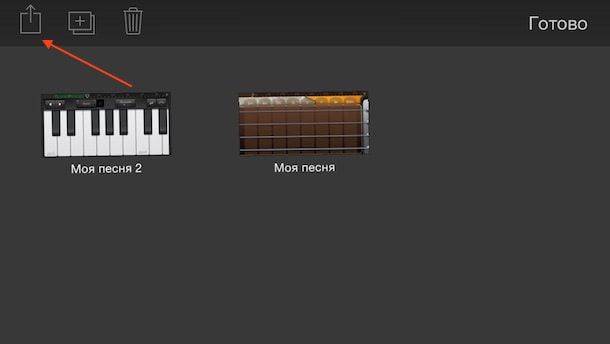 5. В появившемся меню опуститесь вниз и выберите Рингтон.
5. В появившемся меню опуститесь вниз и выберите Рингтон. 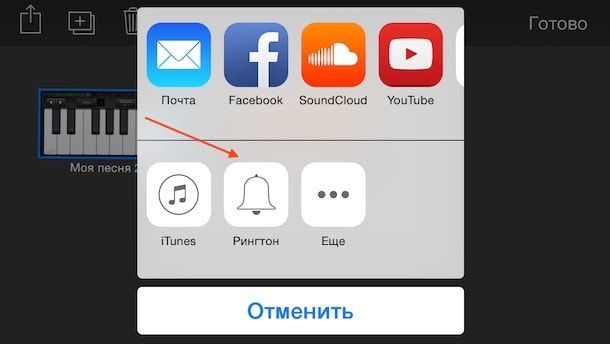 6. Дайте название своему рингтону, затем нажмите на Экспортировать.
6. Дайте название своему рингтону, затем нажмите на Экспортировать. 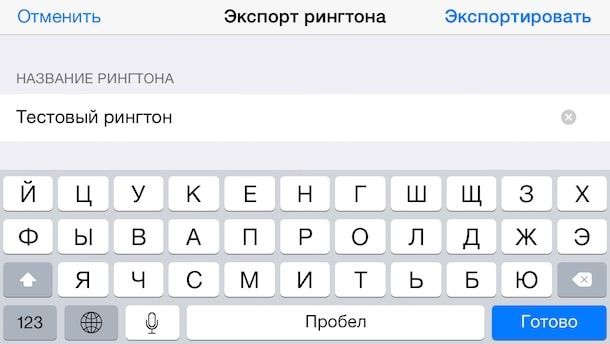 7. В появившемся меню нажмите на Использовать звук как… Выберите один из трёх вариантов:
7. В появившемся меню нажмите на Использовать звук как… Выберите один из трёх вариантов: — Стандартный рингтон. Созданный аудиофайл станет вашим рингтоном по умолчанию.
— Стандартный тексттон. Созданный аудиофайл станет вашей мелодией по умолчанию для текстовых сообщений и iMessage.
— Присвоить контакту. Созданный аудиофайл станет вашей мелодией по умолчанию для выбранного вами контакта.
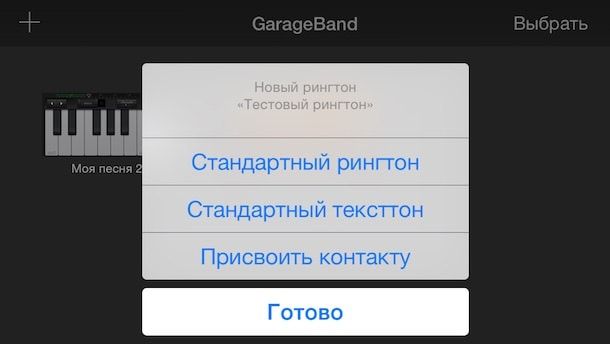 8. Готово! Выйдите из GarageBand и наслаждайтесь созданным своими руками рингтоном (или тексттоном).
8. Готово! Выйдите из GarageBand и наслаждайтесь созданным своими руками рингтоном (или тексттоном).
Обзор GarageBand — Часть 1 (Настройки, Клавишные) | Flow Form
Изменить рингтон и тексттон вы сможете в любое время. Для этого воспользуйтесь Настройками вашего iPhone (Звуки — Звуки и рисунки вибраций) или зайдите в приложение Контакты.
Как видим, этот способ предполагает наличие определенных музыкальных способностей. Ими обладает не каждый — но это не всегда и нужно. Во-первых, что-то простенькое получится наиграть и «методом научного тыка», и получившийся результат вполне подойдет для текстовых сообщений. А во-вторых, это просто весело, и можно приятно провести время :). И кто знает, быть может, это сподвигнет вас на то, чтобы постичь все тонкости музыкального искусства.
Успехов вам в создании собственных, уникальных, авторских рингтонов!
Источник: yablyk.com
GarageBand — настоящий аудиоредактор для iPad и iPhone
GarageBand превращает твой iPhone и iPad в воспринимающие музыкальные инструменты и записывающую студию. С этим приложение ты можешь сочинять музыку в любом месте. Играй пианино, органе, гитарах, барабанах и басах с помощью жестов прямо на своем устройстве. Инструменты звучат и играют, с их помощью ты можешь делать такие вещи, которые раньше не мог делать на настоящем инструменте.

Наслаждайся совершенным диапазоном Инструментов, с которым ты будешь как настоящий профессиональный музыкант – даже если ты ни разу не играли до этого. Пользуйся встроенным микрофоном или гитарой, чтобы записать свои произведения. Смешай 8 дорожек разных инструментов, и получиться трек, с которым ты можешь поделиться со своими друзьями или родственниками.
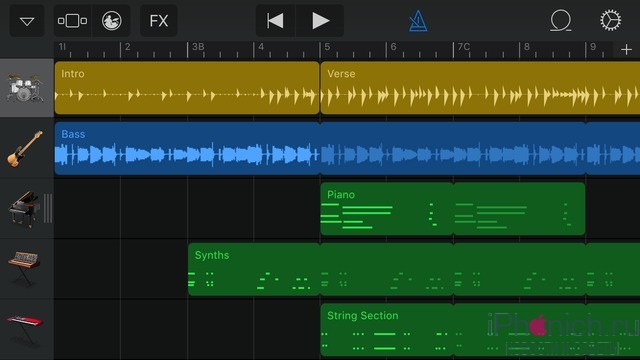
Играйте на iPad, iPhone или iPod touch как на музыкальном инструменте.
- Десятки высококачественных инструментов Multi-Touch.
- Акустические и электронные наборы ударных инструментов.
- Легендарные гитарные комплекты на вашем iPad — 9 усилителей и 10 напольных эффектов.
- Записывайте голос с помощью встроенного микрофона iPad и накладывайте забавные звуковые эффекты.
- Используйте Sampler для создания инструмента из записанных звуков, а затем играйте на нем.
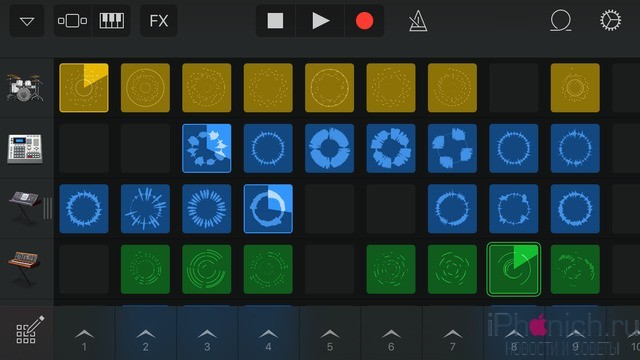
Виртуозное исполнение с помощью инструментов Smart Instruments.
- Создавайте ритмические рисунки из аккордов с помощью Smart Keyboard.
- Воспроизводите гитарный бой на акустических или электрогитарах Smart Guitars или включите функцию гитарного перебора.
- Играйте на электрической или акустической бас-гитаре Smart Bass, нажимая на аккорды.
- Создавайте ритмические рисунки ударных инструментов с помощью Smart Drums.

Записать песню — легко.
- Сделайте аранжировку и сведение, используя 8 дорожек записи, инструменты Touch Instruments, аудио и циклы.
- Отрегулируйте длину музыкальных фраз и поместите их там, где нужно.
- Используйте пульт Mixer для сведения — настраивайте громкость, панораму, реверберацию и эхо.
- Более 250 профессиональных циклов, чтобы ваша песня звучала богаче.
Опубликуйте свое творчество.
- Песню можно отправить по электронной почте прямо из GarageBand (файл AAC, 192 Кбит/с).
- Можно экспортировать песню в медиатеку iTunes на Mac или PC.
Источник: iphonich.ru
Как создать собственную мелодию для iPhone в GarageBand

Если у вас есть iPhone, у вас есть бесплатный доступ к приложению GarageBand для iOS. Более того, вам не нужно быть экспертом GarageBand для создания пользовательских рингтонов.
Программы для Windows, мобильные приложения, игры — ВСЁ БЕСПЛАТНО, в нашем закрытом телеграмм канале — Подписывайтесь:)
Если вы устали от консервированных мелодий, которые поставляются с вашим iPhone, и хотите что-то новое, вы можете создавать собственные мелодии. Самый простой способ сделать это прямо с вашего iPhone. Тем не менее, вы все равно можете пойти в школу и создавать новые мелодии на вашем Mac или ПК. Вот как это сделать.
Создание рингтонов на iPhone
Если у вас есть iPhone, у вас есть бесплатный доступ к приложению GarageBand для iOS. Более того, вам не нужно быть экспертом GarageBand для создания пользовательских рингтонов.
Установить GarageBand, найти песню
Если на вашем iPhone нет GarageBand:
- Скачать Гаражная группа из App Store, если вы еще этого не сделали.
- Нажмите Продолжить в главном приложении GarageBand, затем Продолжить еще раз, если вы впервые используете приложение.
- Выбрать Позволять утвердить уведомления GarageBand.
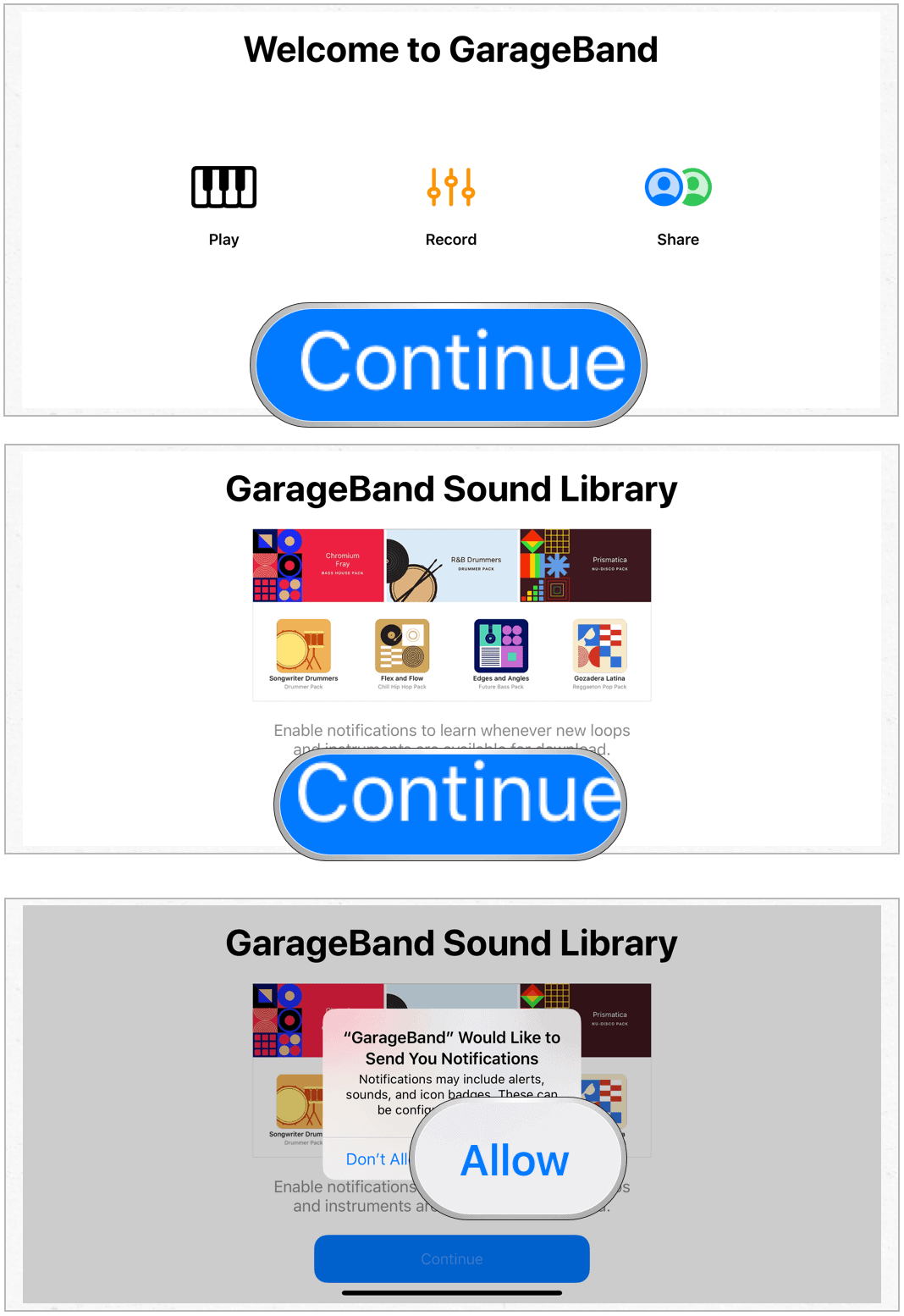
После установки GarageBand:
- Нажмите Дорожки в верхней части приложения.
- выбирать Диктофон проведя вправо.
- Выберите Многодорожечная кнопка в левом верхнем углу. Это третий в серии.
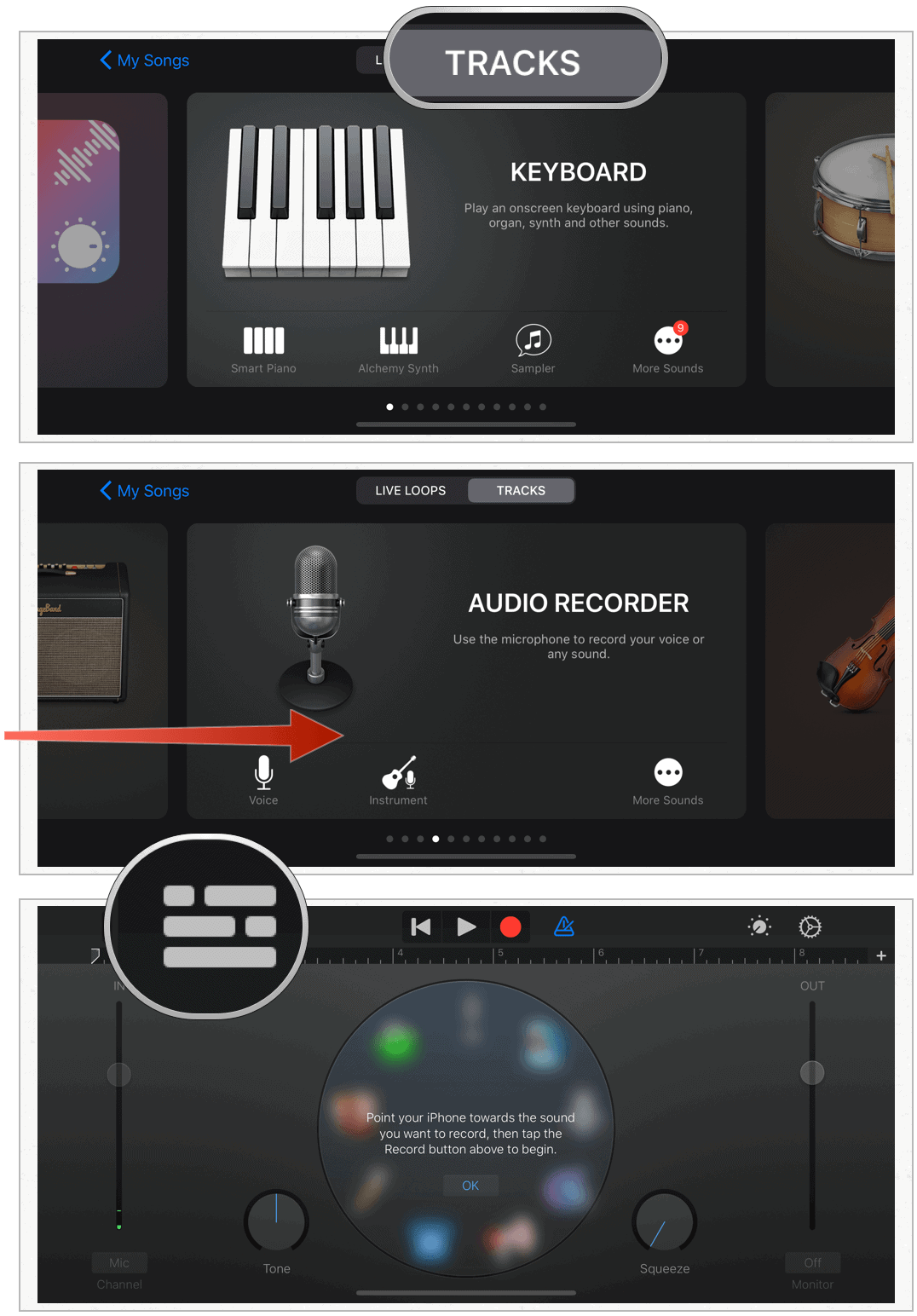
- Выбрать Кнопка Looper в правом верхнем углу. Это второй из последних.
- Нажмите Музыка из всплывающего окна.
- Выберите песня Вы хотите использовать для своей мелодии звонка. Вы можете искать по альбомам, исполнителям, жанрам, плейлистам и песням. Вы можете использовать только загруженное iTunes музыка Из-за авторских прав вы не может использовать песни Apple Music.
- Перетащите песню в GarageBand.
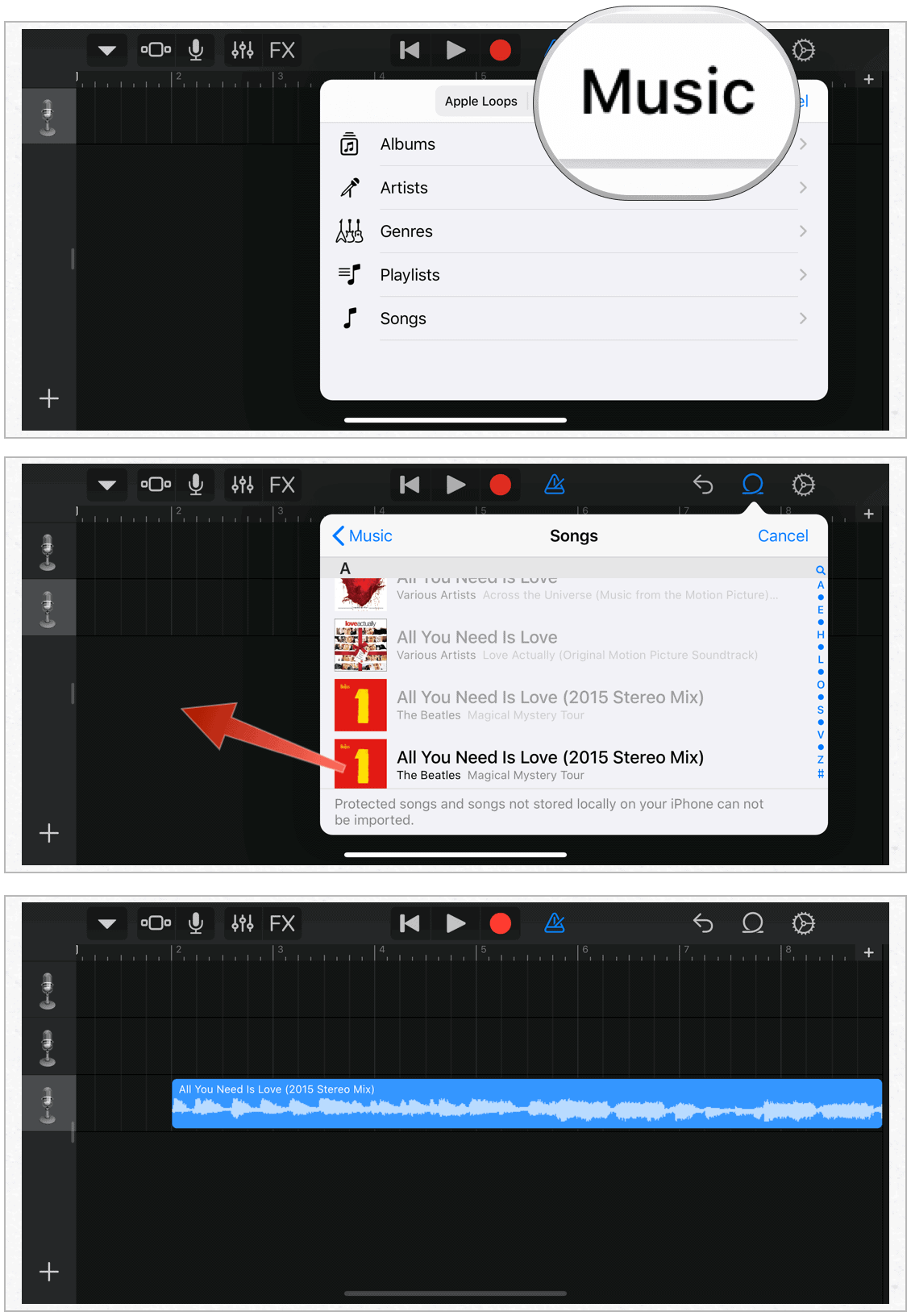
Редактировать свою песню
Ваш рингтон должен быть не более 30 секунд. Скорее всего, выбранная вами песня намного превышает эту длину. Поэтому вы должны отредактировать его, выбрав свою любимую часть песни.
- Нажмите Кнопка воспроизведения в верхней части экрана и слушайте свою песню; решить, какой раздел использовать для вашего рингтона.
- Раздельно, захватить оба конца песни и подтолкните их внутрь, чтобы осталась только ваша любимая часть песни.
- нажмите Кнопка воспроизведения еще раз, чтобы подтвердить свой рингтон.
- Нажмите Кнопка Мои песни в левом верхнем углу. Это первый в списке.
- выбирать Мои песни,
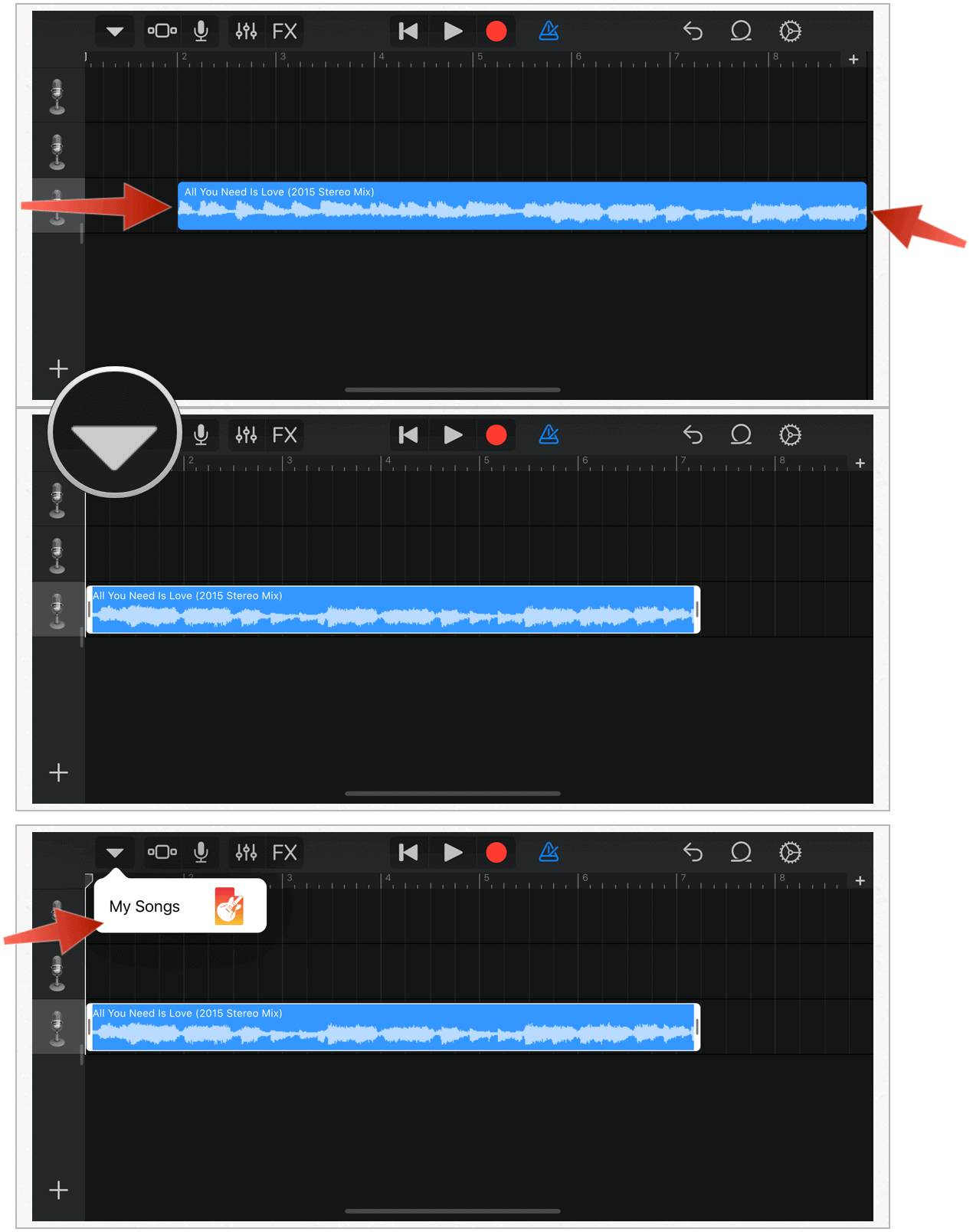
Изменить имя, экспортировать файл
- Длительное нажатие клип ты только что спас.
- выбирать Rename из меню.
- Дайте свой клип имя,
- Нажмите Выполнено,
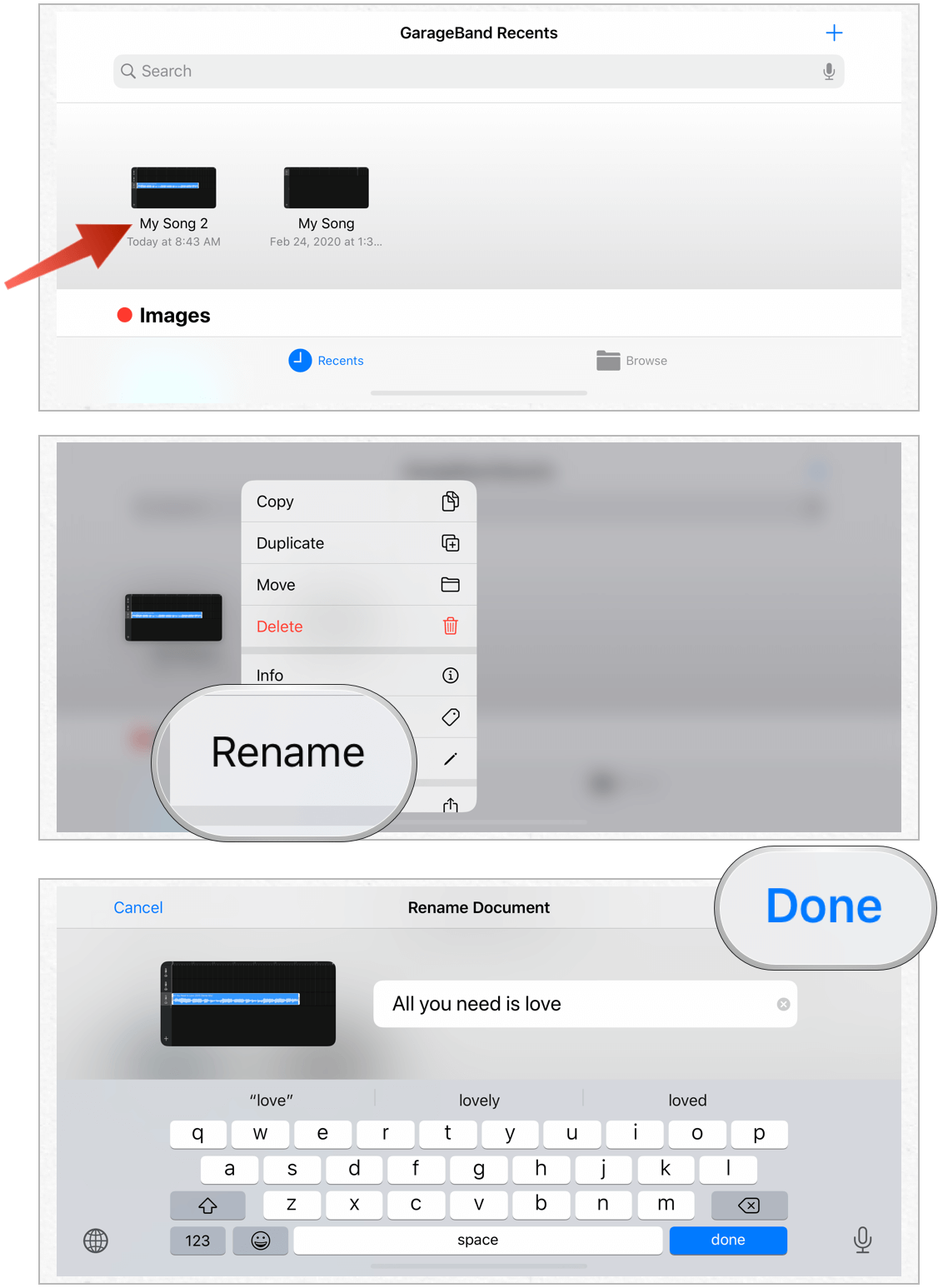
- Длительное нажатие переименованный клип снова.
- выбирать Поделиться,
- Нажмите Мелодия,
- Выбрать экспорт,
- выбирать Хорошо во всплывающем окне «Экспорт рингтона».
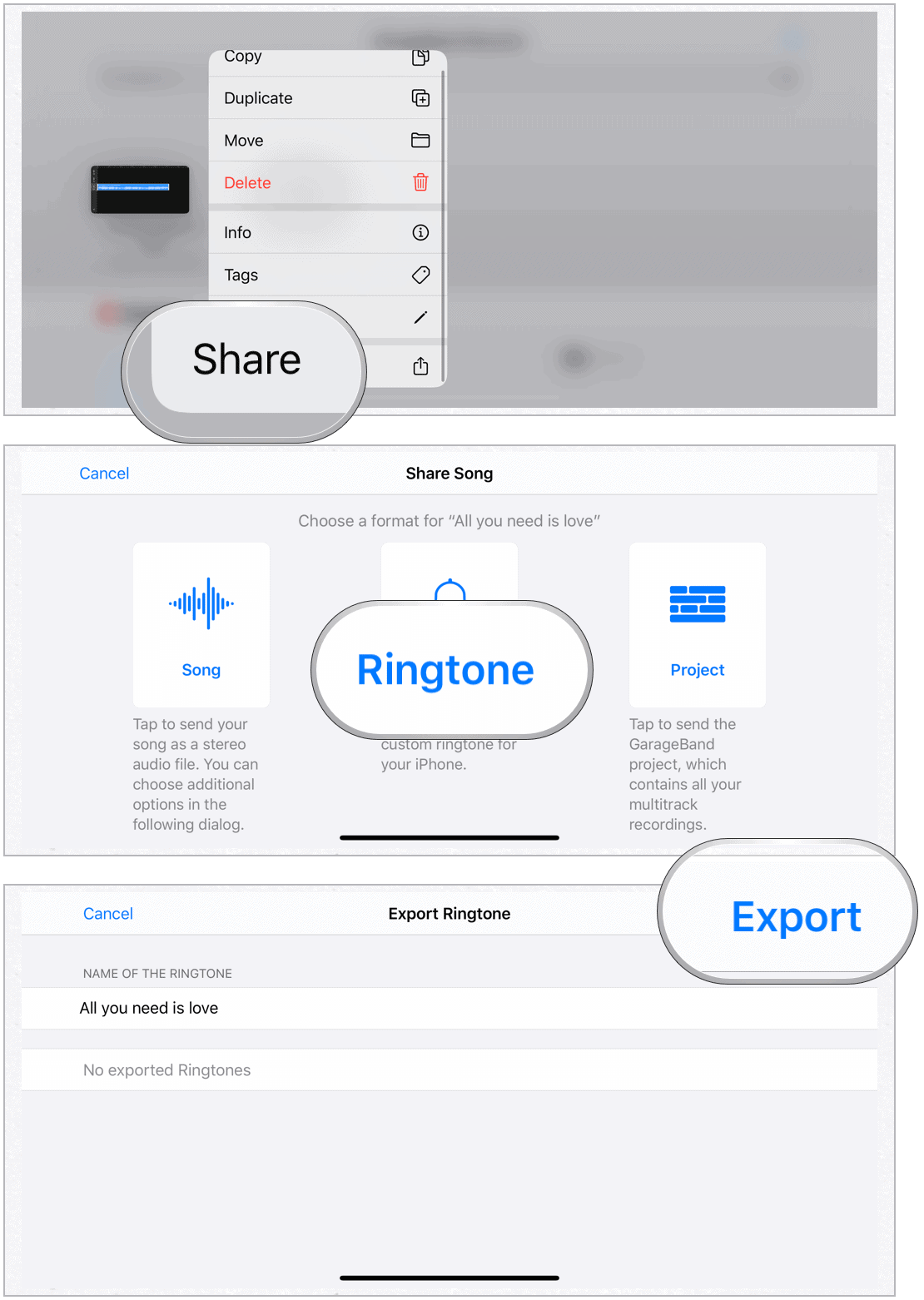
Вы успешно создали рингтон на своем iPhone с помощью приложения GarageBand. Теперь вы можете назначить его в качестве мелодии звонка по умолчанию или использовать его для отдельных контактов.
Используя Вашу Новую Рингтон
- Выбрать настройки приложение на вашем iPhone.
- Нажмите Звуки и тактильные ощущения,
- Выбрать Мелодия,
- Под Рингтоны выберите твоя новая песня в качестве мелодии звонка по умолчанию.
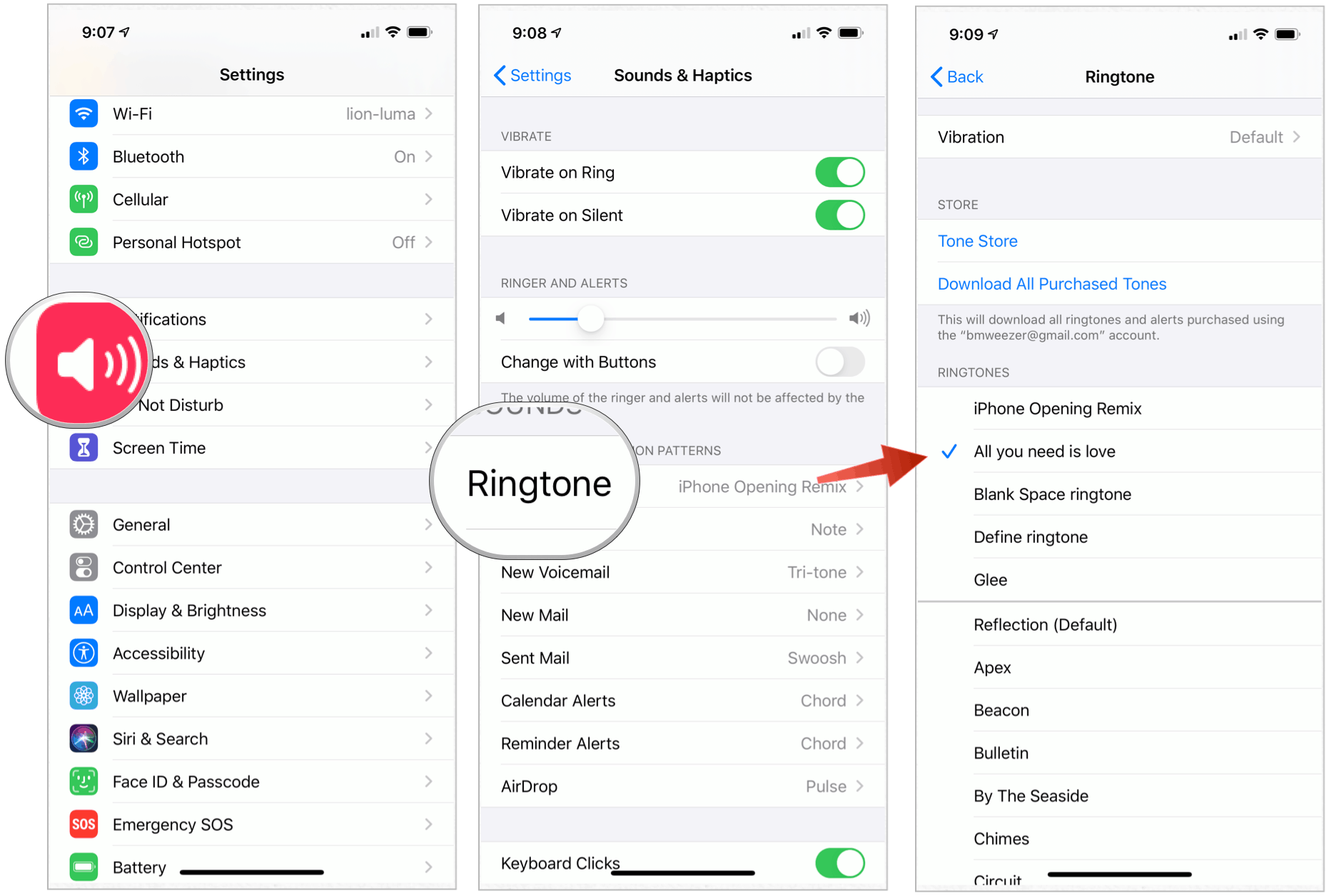
Чтобы назначить мелодию только для отдельных вызовов:
- Выбрать Приложение контактов на главном экране iPhone.
- Выберите свой контакт,
- Нажмите редактировать в правом верхнем углу дисплея.
- выбирать Мелодия,
- Выберите свой пользовательский рингтон,
- Нажмите Выполнено,
- выбирать Выполнено снова.
- Повторите шаги с 1 по 7, чтобы назначить мелодию звонка другим пользователям в списке контактов.
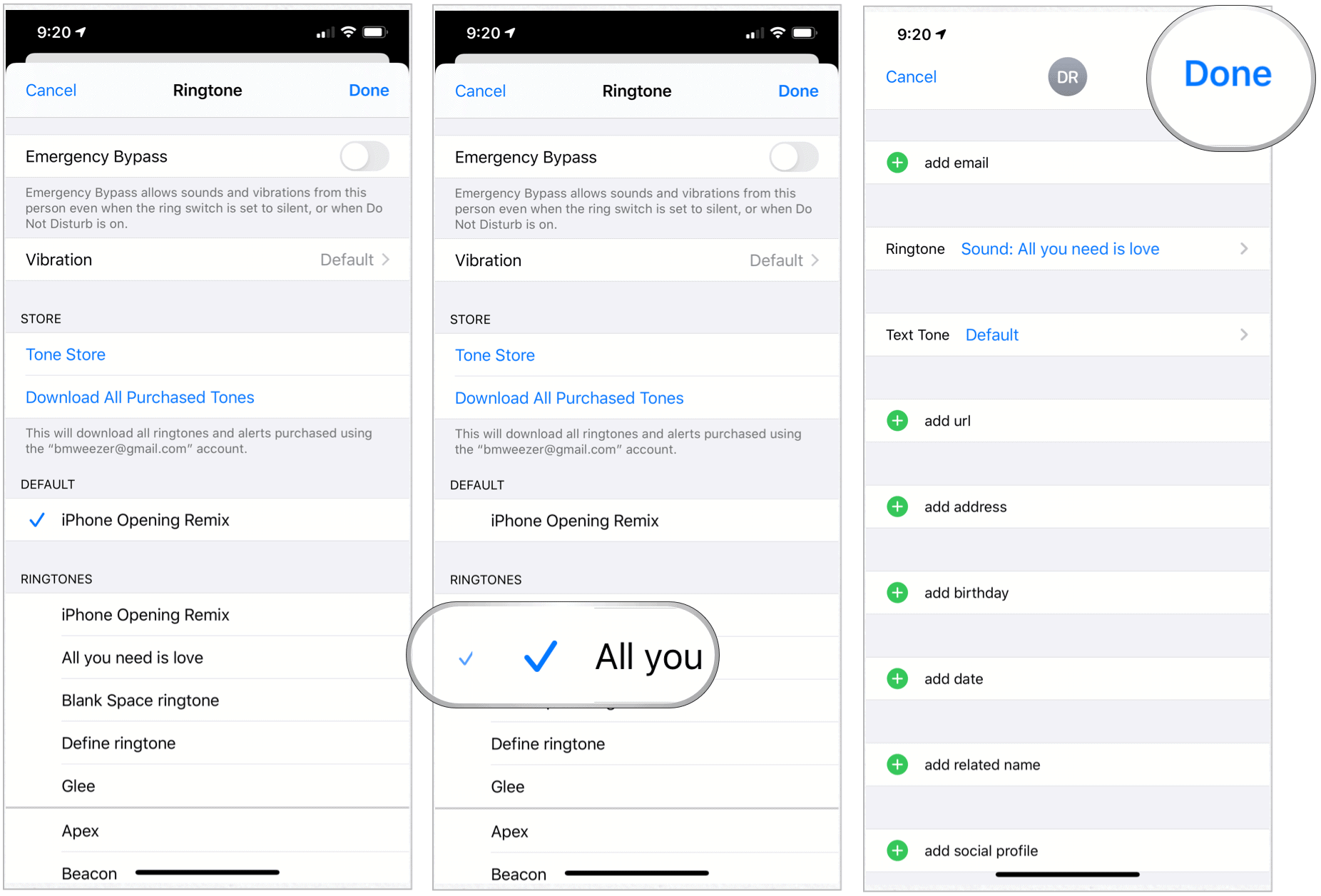
Создание рингтонов на вашем Mac
Чтобы создать новую мелодию звонка с помощью приложения Музыка на вашем устройстве MacOS Catalina:
- Нажать на Музыкальное приложение в доке Mac.
- Поиск для песня Вы хотите использовать для своей мелодии звонка. Вы можете искать по альбомам, исполнителям, жанрам, плейлистам и песням. Вы можете использовать только загруженное iTunes музыка Из-за авторских прав вы не может использовать песни Apple Music.
- Щелкните правой кнопкой мыши на скачанная песня,
- выбирать Получить информацию,
- Выбрать Опции,
- Установите флажки для Время начала и окончания, затем выберите начальную и конечную точки для мелодии звонка. Они не должны превышать 30 секунд. Слушайте песню, чтобы найти ту часть песни, которая вам нравится больше всего.
- щелчок Хорошо,
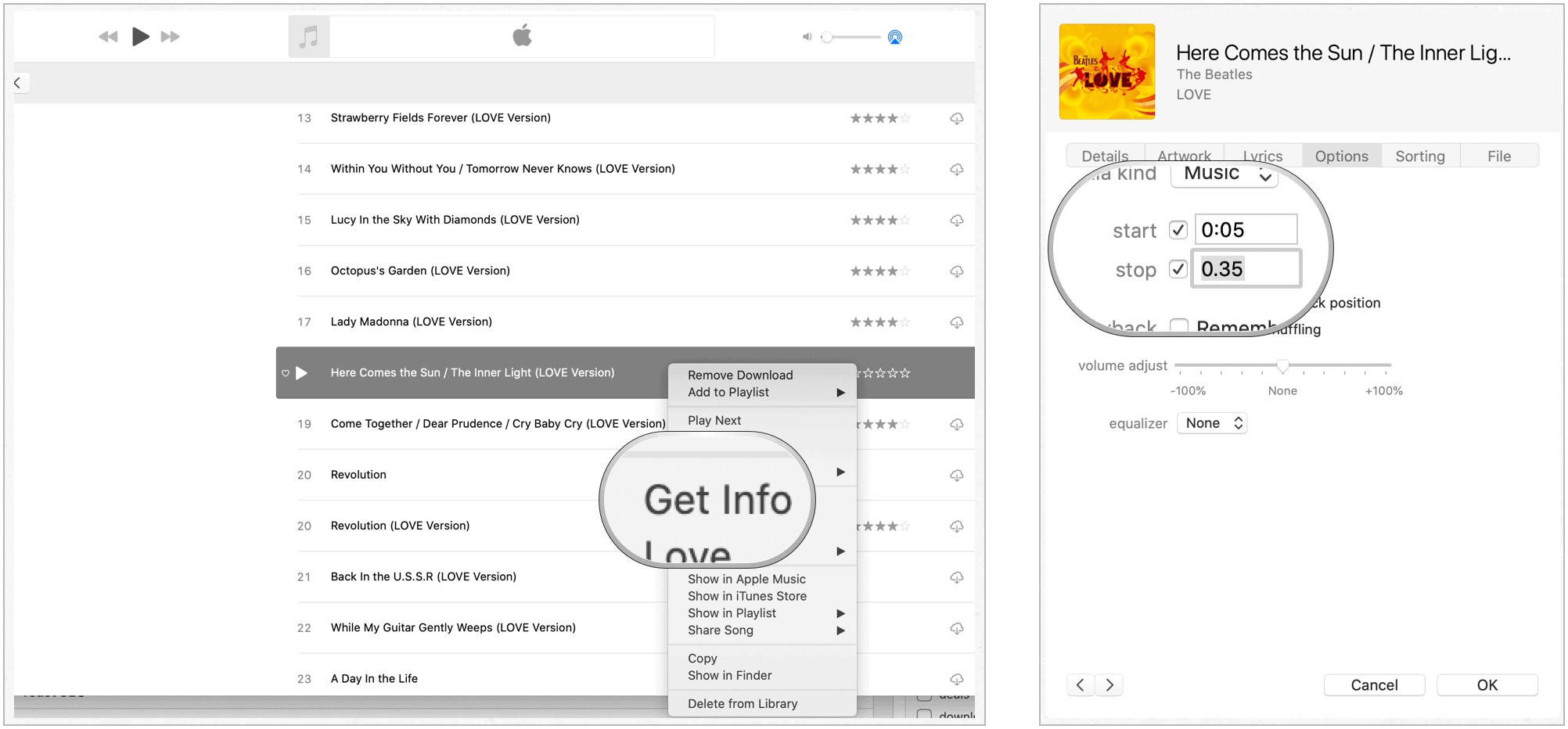
- Выделить песня Вы только что изменились в приложении Музыка.
- Нажмите «Файл» на панели инструментов Mac.
- выбирать Преобразовать> Создать версию AAC,

- На исходный файл, вернитесь назад и уберите время начала и окончания.
- Перетащите недавно созданный AAC версия песни на рабочий стол.
- Щелкните правой кнопкой мыши файл AAC, который находится на вашем рабочем столе, затем нажмите Rename, В настоящее время запись имеет расширение .m4a, которое должно быть изменено на .m4r.
- Измените имя файла чтобы отразить расширение .m4r.
- Подтвердите изменение во всплывающем окне.
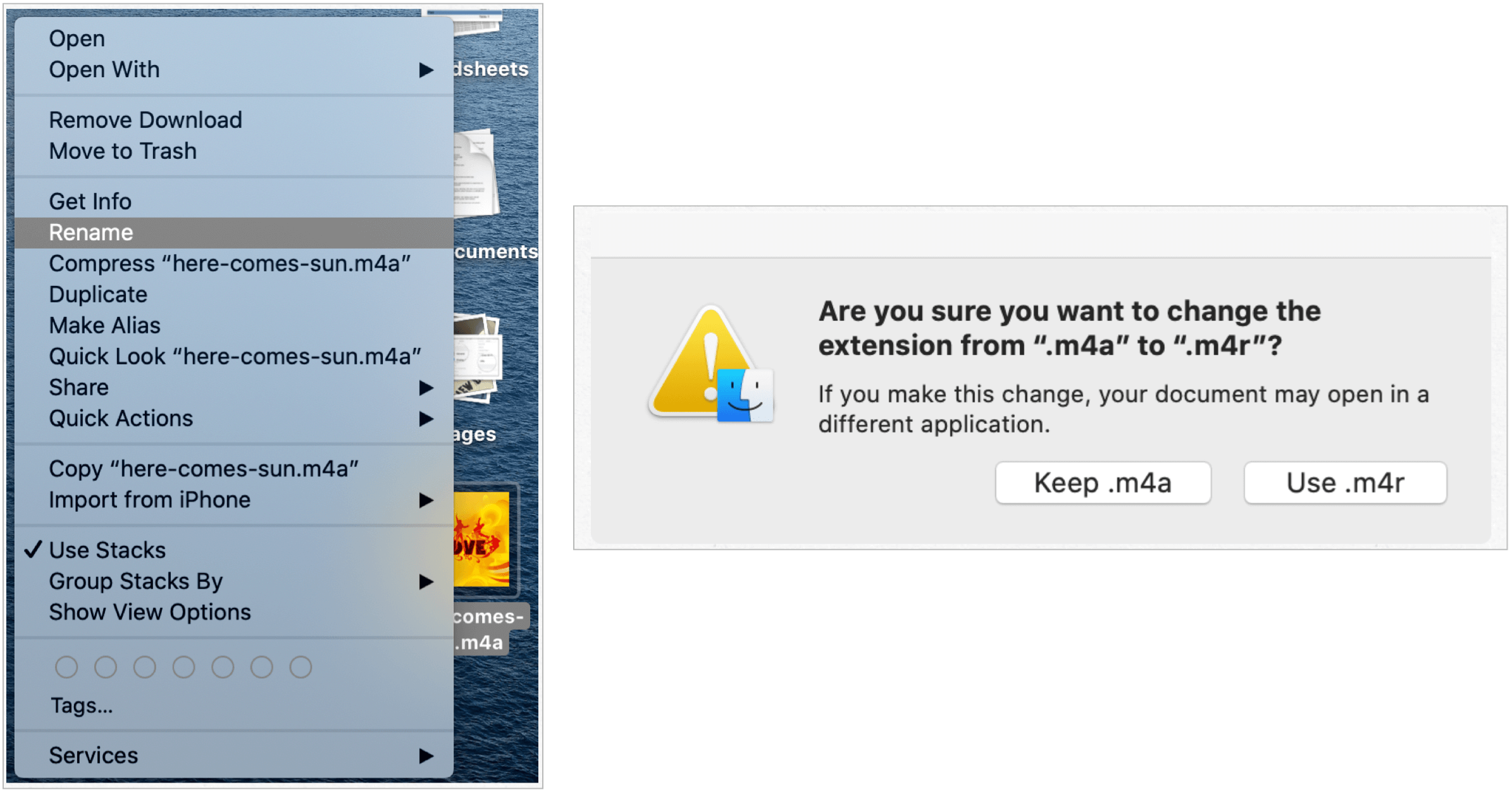
Сохранение на ваш iPhone
Последний шаг — отправить вновь созданную мелодию на ваш iPhone. Для этого:
- Используйте кабель для подключения вашего iPhone к вашему Mac. Если вы делаете это впервые, вас попросят доверять соединению. Сделай так.
- щелчок искатель на вашем Mac.
- Выбери свой Телефон под местоположениями.
- Перетащите файл рингтона в окно синхронизации вашего iPhone.
Ваш файл должен теперь быть доступен в качестве опции мелодии звонка на вашем телефоне. Вы не чтобы это произошло, нужно синхронизировать ваш iPhone с Mac.
Используя Вашу Новую Рингтон
- Выбрать настройки приложение на вашем iPhone.
- Нажмите Звуки и тактильные ощущения,
- Выбрать Мелодия,
- Под Рингтоны выберите твоя новая песня в качестве мелодии звонка по умолчанию.
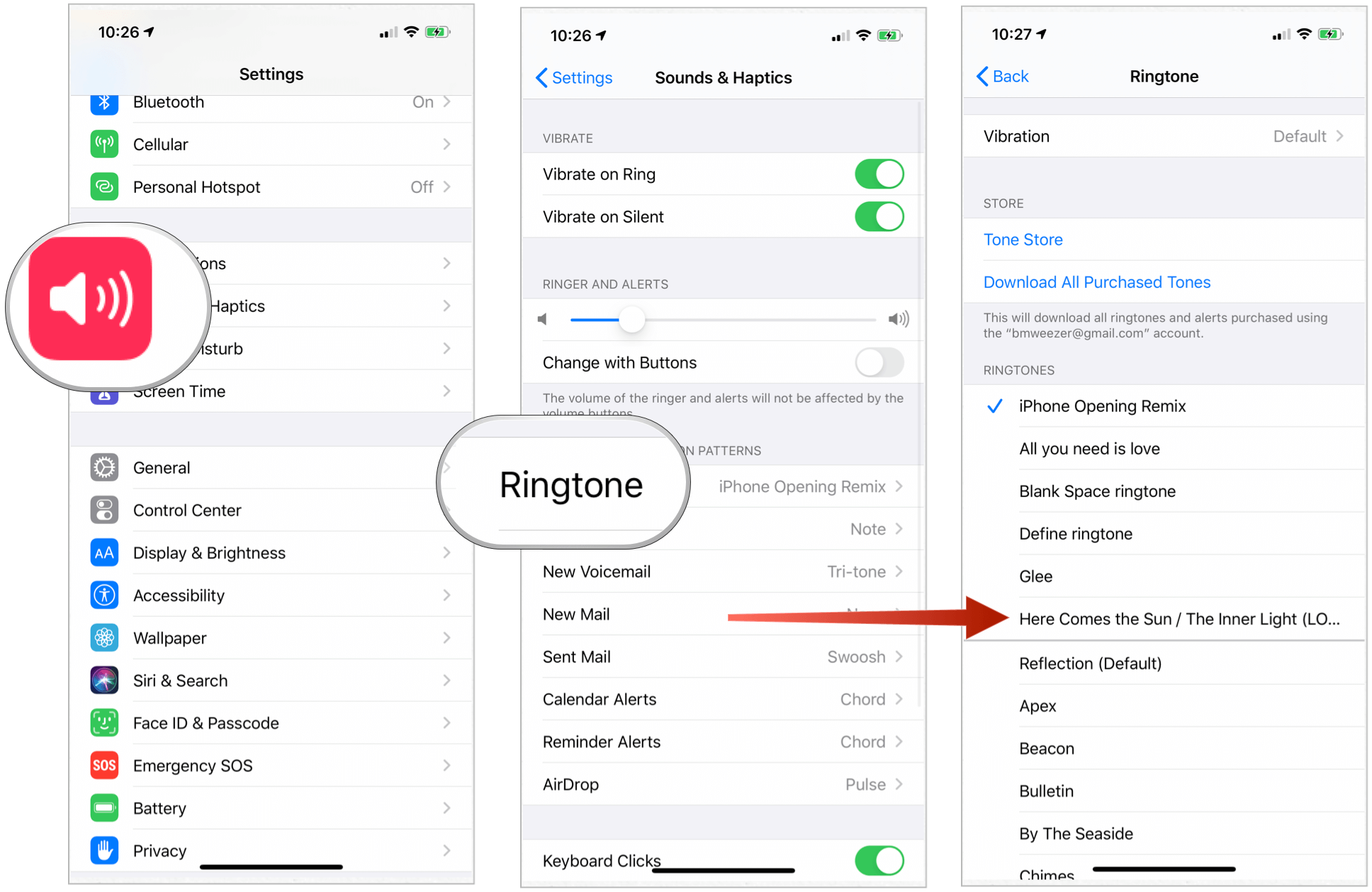
Чтобы назначить мелодию только для отдельных вызовов:
- Выбрать Приложение контактов на главном экране iPhone.
- Выберите свой контакт,
- Нажмите редактировать в правом верхнем углу.
- выбирать Мелодия,
- Выберите свой пользовательский рингтон,
- Нажмите Выполнено,
- выбирать Выполнено снова.
- Повторите шаги с 1 по 7, чтобы назначить мелодию звонка другим пользователям в списке контактов.
Создание рингтонов на вашем компьютере с Windows 10
Вы также можете создавать мелодии на вашем компьютере с Windows 10. Шаги для этого очень похожи на те, что описаны выше для пользователей Mac. Однако, поскольку Windows по-прежнему использует приложение iTunes, это приложение используется для создания новых мелодий звонка. Однако применяется то же самое основное правило. Вы можете использовать только загруженное iTunes музыка Из-за авторских прав вы не может использовать песни Apple Music.
- Нажать на приложение iTunes на твоем компьютере.
- Найдите песню для использования в качестве мелодии звонка.
- Щелкните правой кнопкой мыши на этой песне, выберите Информация о песне,
- Выбрать Опции,
- Установите флажки для Время начала и окончания, затем выберите начальную и конечную точки для мелодии звонка. Они не должны превышать 30 секунд. Слушайте песню, чтобы найти ту часть песни, которая вам нравится больше всего.
- щелчок Хорошо,
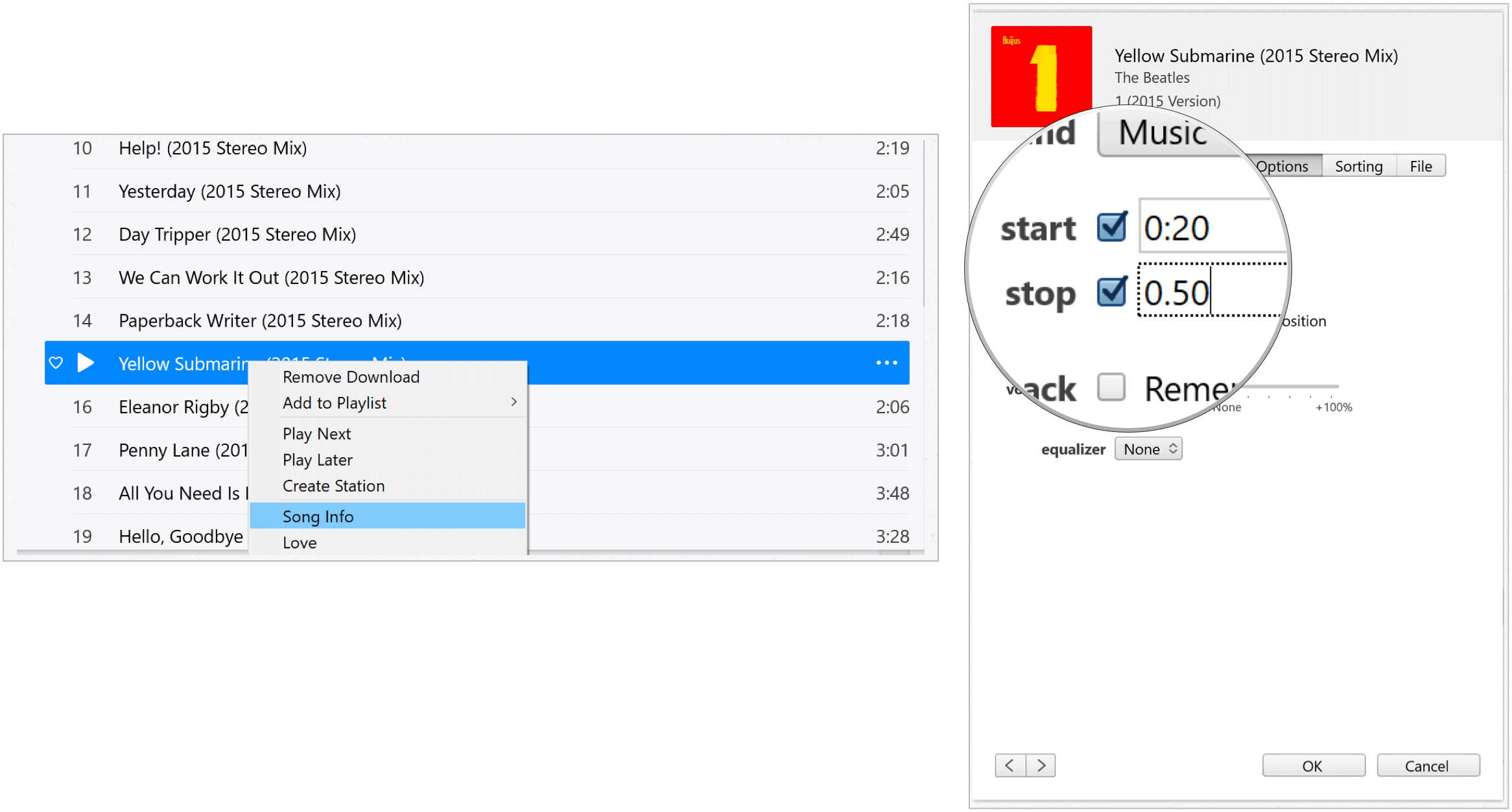
- Выделить песня Вы только что изменились в приложении iTunes.
- Нажмите Файл на панели инструментов.
- выбирать Преобразовать> Создать версию AAC,
- На исходный файл, вернитесь назад и уберите время начала и окончания.
- Перетащите недавно созданный AAC версия песни на рабочий стол.
- Щелкните правой кнопкой мыши файл AAC, который находится на вашем рабочем столе, затем нажмите Rename, В настоящее время запись имеет расширение .m4a, которое должно быть изменено на .m4r. Убедитесь, что вы видите расширения файлов в Windows.
- Измените имя файла чтобы отразить расширение .m4r.
- Подтвердите изменение во всплывающем окне.
- Дважды щелкните файл и откройте его с помощью iTunes. Без этого шага Windows не знает, что это рингтон.
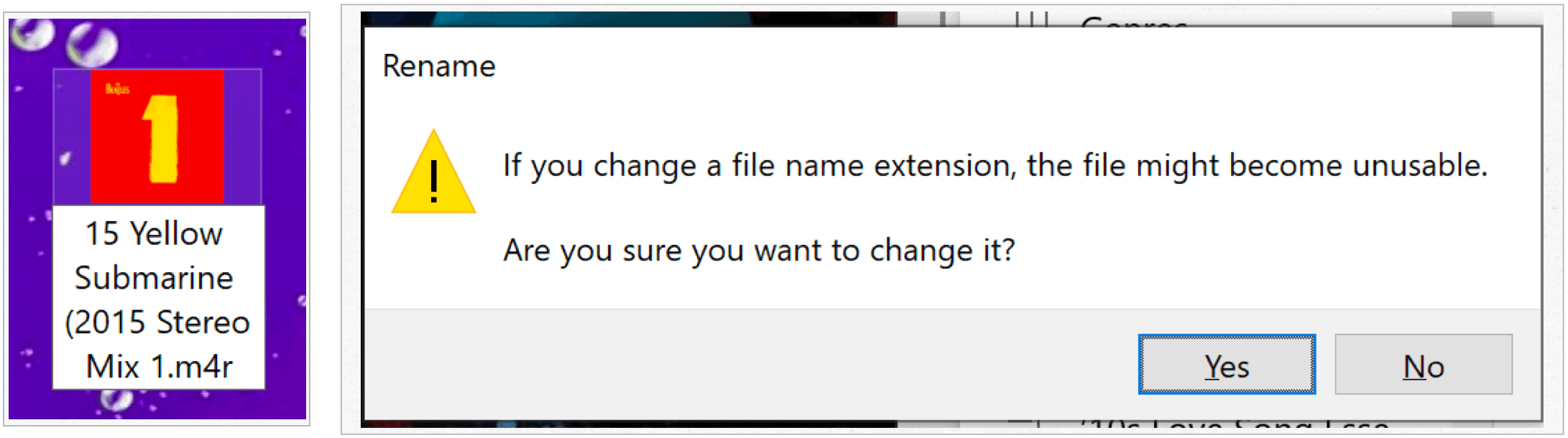
Сохранение на ваш iPhone
Последний шаг — отправить вновь созданную мелодию на ваш iPhone. Для этого:
- Используйте кабель для подключения вашего iPhone к компьютеру с Windows. Если вы делаете это впервые, вас попросят доверять соединению. Сделай так.
- Щелкните правой кнопкой мыши мелодию звонка, которая находится на вашем рабочем столе, выберите копия,
- Нажать на iPhone значок в iTunes, нажмите на тоны в левой части экрана.
- Идти Edit-Paste на панели инструментов iTunes.
Ваш файл должен теперь быть доступен в качестве опции мелодии звонка на вашем телефоне. Вы не чтобы это произошло, нужно синхронизировать iPhone с компьютером.
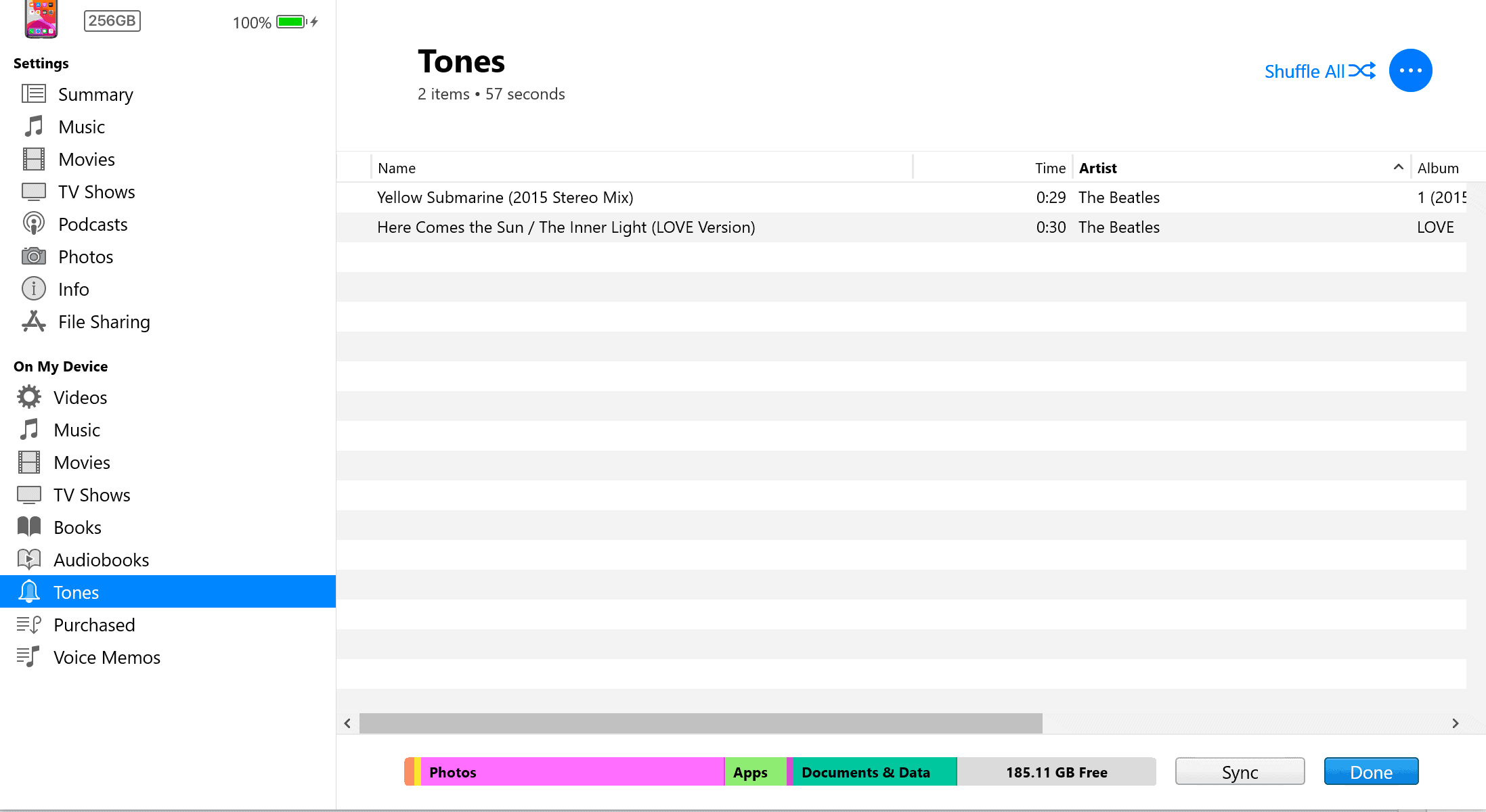
Используя Вашу Новую Рингтон
- Выбрать настройки приложение на вашем iPhone.
- Нажмите Звуки и тактильные ощущения,
- Выбрать Мелодия,
- Под Рингтоны выберите твоя новая песня в качестве мелодии звонка по умолчанию.
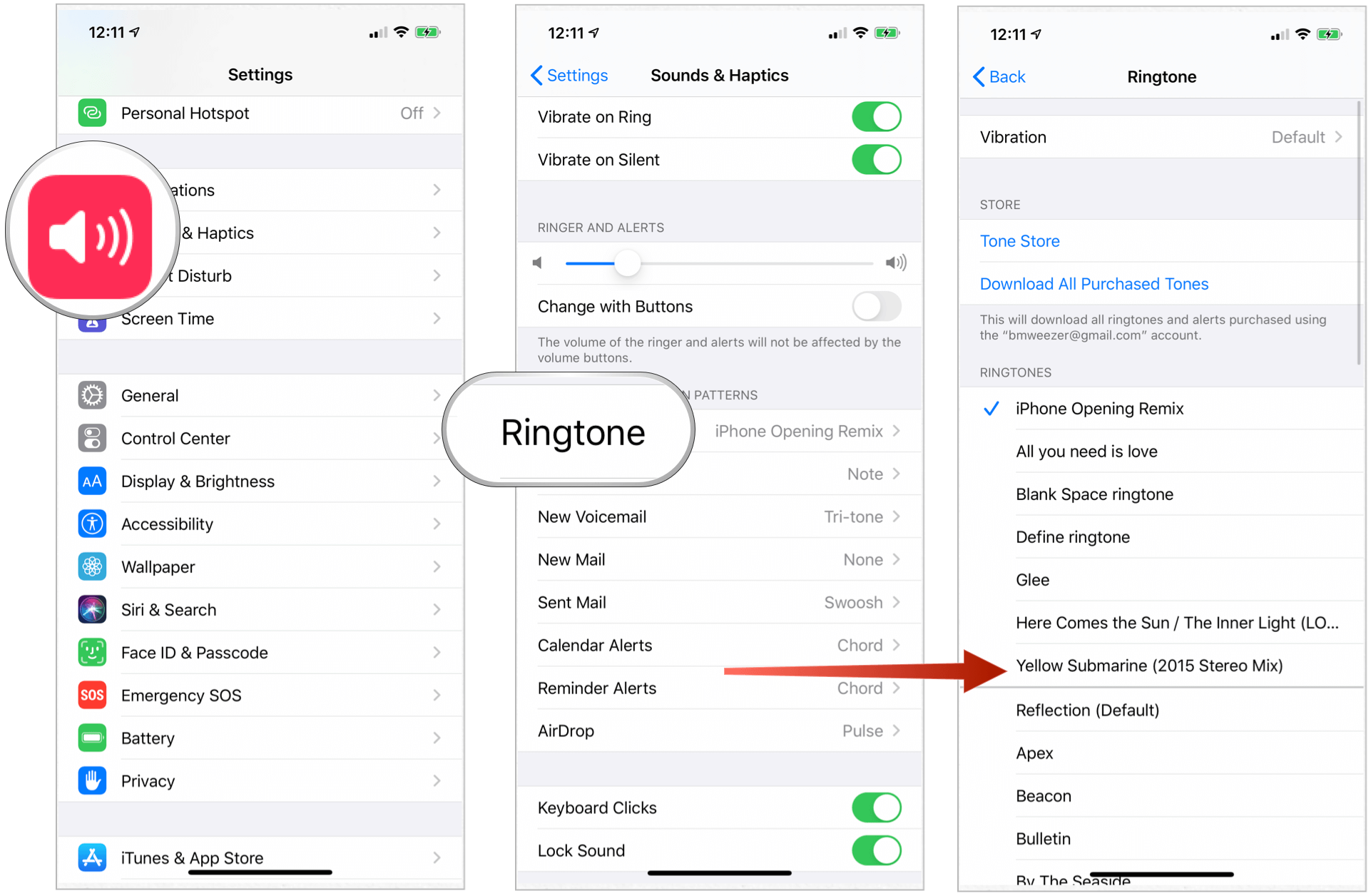
Чтобы назначить мелодию только для отдельных вызовов:
- Выбрать Приложение контактов на главном экране iPhone.
- Выберите свой контакт,
- Нажмите редактировать в правом верхнем углу.
- выбирать Мелодия,
- Выберите свой пользовательский рингтон,
- Нажмите Выполнено,
- выбирать Выполнено снова.
- Повторите шаги с 1 по 7, чтобы назначить мелодию звонка другим пользователям в списке контактов.
Резюме
Как видите, самый простой способ создания пользовательских рингтонов для вашего iPhone — это использовать GarageBand на вашем устройстве. Вы также можете использовать свой Mac или Windows, выполнив несколько дополнительных шагов.
Поделиться ссылкой:
- Нажмите, чтобы поделиться на Twitter (Открывается в новом окне)
- Нажмите, чтобы открыть на Facebook (Открывается в новом окне)
- Нажмите, чтобы поделиться на Reddit (Открывается в новом окне)
- Нажмите, чтобы поделиться записями на Pinterest (Открывается в новом окне)
- Нажмите, чтобы поделиться записями на Pocket (Открывается в новом окне)
- Нажмите, чтобы поделиться в Telegram (Открывается в новом окне)
- Нажмите, чтобы поделиться в WhatsApp (Открывается в новом окне)
- Нажмите, чтобы поделиться в Skype (Открывается в новом окне)
Программы для Windows, мобильные приложения, игры — ВСЁ БЕСПЛАТНО, в нашем закрытом телеграмм канале — Подписывайтесь:)
Источник: miiledi.ru
Как сохранить ваши песни GarageBand как пользовательские мелодии звонка iPhone и сигналы оповещения

Когда вы делаете потрясающую песню или ритм, которым вы гордитесь в GarageBand для iOS, один из способов показать это — превратить ее в мелодию звонка или сигнал тревоги для вашего iPhone. Таким образом, в любое время, когда вы получите телефонный звонок или уведомление, ваше музыкальное творение будет звучать, и все вокруг будут слышать его во всей красе. Кроме того, делать тоны дешевле, чем покупать их в iTunes.
Мы не будем вдаваться в то, как создать песню или звуковой фрагмент в GarageBand, чтобы вы могли использовать мелодию звонка или звуковой сигнал на своем iPhone. Однако мы расскажем о некоторых основных фактах об использовании мелодий, о том, как сохранить свою музыку, созданную на заказ, в файлы мелодий звонка и звукового оповещения, а также о том, как получить доступ к этим файлам для настройки вашего оповещения.
Шаг 1: Знайте свои пределы тона
Когда речь идет об использовании звуков для входящих звонков, текстовых оповещений, новых голосовых сообщений, новых писем и т. Д., Вы можете использовать два разных типа: мелодии звонка и сигналы оповещения. Однако всякий раз, когда вы создаете пользовательские мелодии, они всегда будут считаться «мелодиями звонка», поскольку нет никакого способа разделить ваши пользовательские музыкальные творения на категорию «мелодии оповещения».
Вы можете купить сигналы тревоги, которые отображаются как таковые, но Apple почему-то заблокировала эту категорию в iOS. Тем не менее, вы все равно можете сделать тональные сигналы, которые будут использоваться для уведомлений — они просто будут всегда отображаться в качестве мелодии звонка на вашем iPhone, поэтому убедитесь, что вы понимаете это, прежде чем продолжить.
На этой ноте, в зависимости от того, для чего вы хотите использовать свой собственный тон, есть два ограничения по времени. В общем, мелодии звонка могут быть не более 40 секунд, а сигналы оповещения могут быть не более 30 секунд. Если у вас есть 31-секундный сигнал, он будет доступен только для использования мелодии звонка, а не сигнала оповещения для других уведомлений.
Однако, поскольку нет простого способа узнать, как долго ваша песня находится в GarageBand для iOS, это не имеет значения. GarageBand автоматически преобразует вашу собственную песню в 30 секунд, если она слишком длинная, обрезая все, что не подходит, и добавляя со вкусом исчезновение. Поэтому независимо от того, какую длину песни вы создаете в GarageBand, она будет доступна для использования в качестве мелодии звонка или звукового сигнала.
Прочтите: Tunedeck: лучший способ слушать музыку Spotify в своем автомобиле
Шаг 2. Сохраните песню в качестве мелодии звонка
Вам не нужно открывать песню, чтобы сохранить ее в качестве мелодии звонка. Однако, если ваша песня уже открыта, нажмите стрелку вниз в верхнем левом углу, затем нажмите «Мои песни», чтобы вернуться к главному экрану.
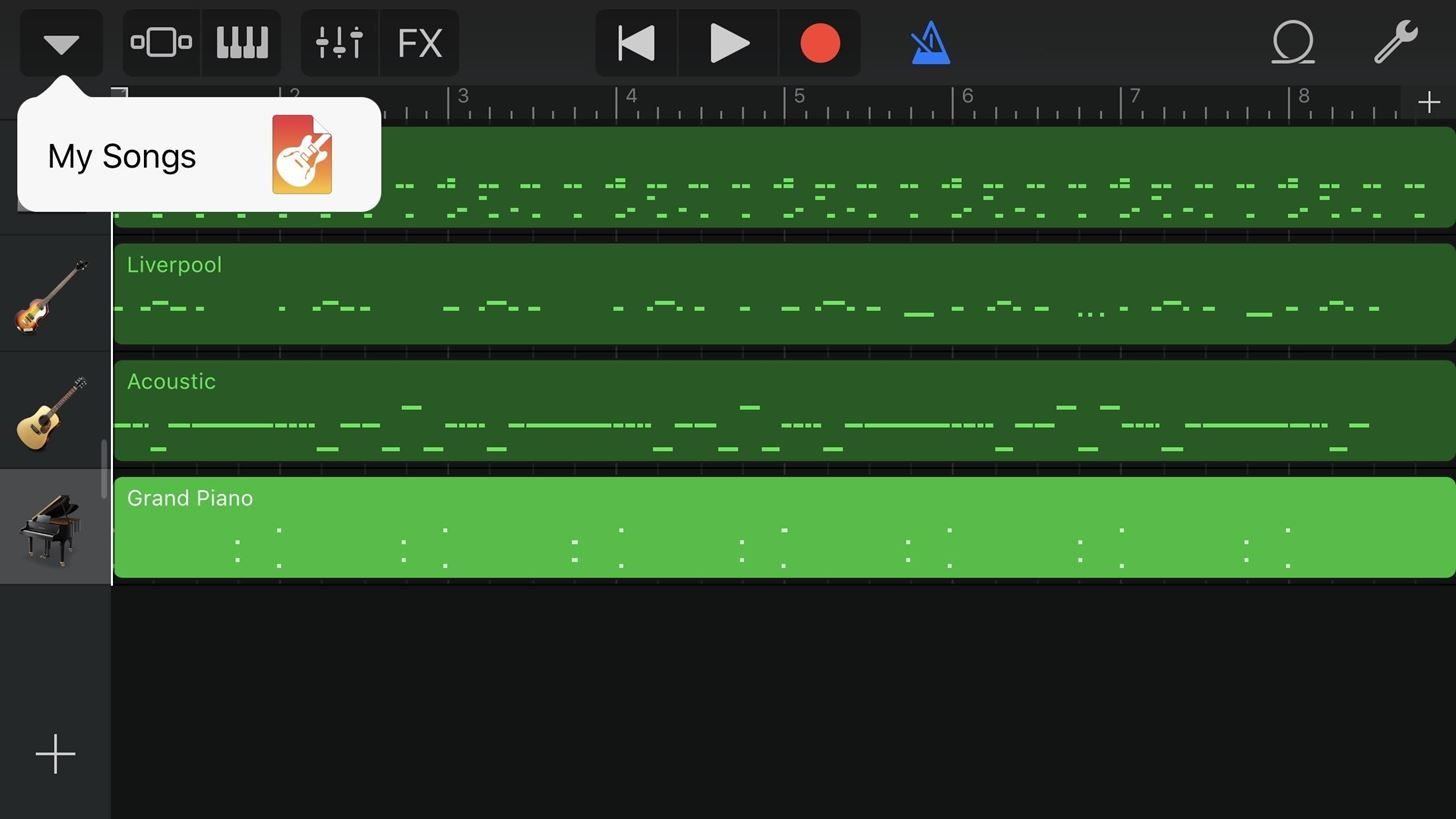
Попав в «Мои песни», нажмите и удерживайте песню, которую хотите превратить в мелодию звонка. Когда над вашей песней появятся подсказки, отпустите файл, затем нажмите «Поделиться». Кроме того, вы также можете нажать «Выбрать» в правом верхнем углу, если внутри папки «Обзор», затем нажать нужную песню, а затем иконку «Поделиться».
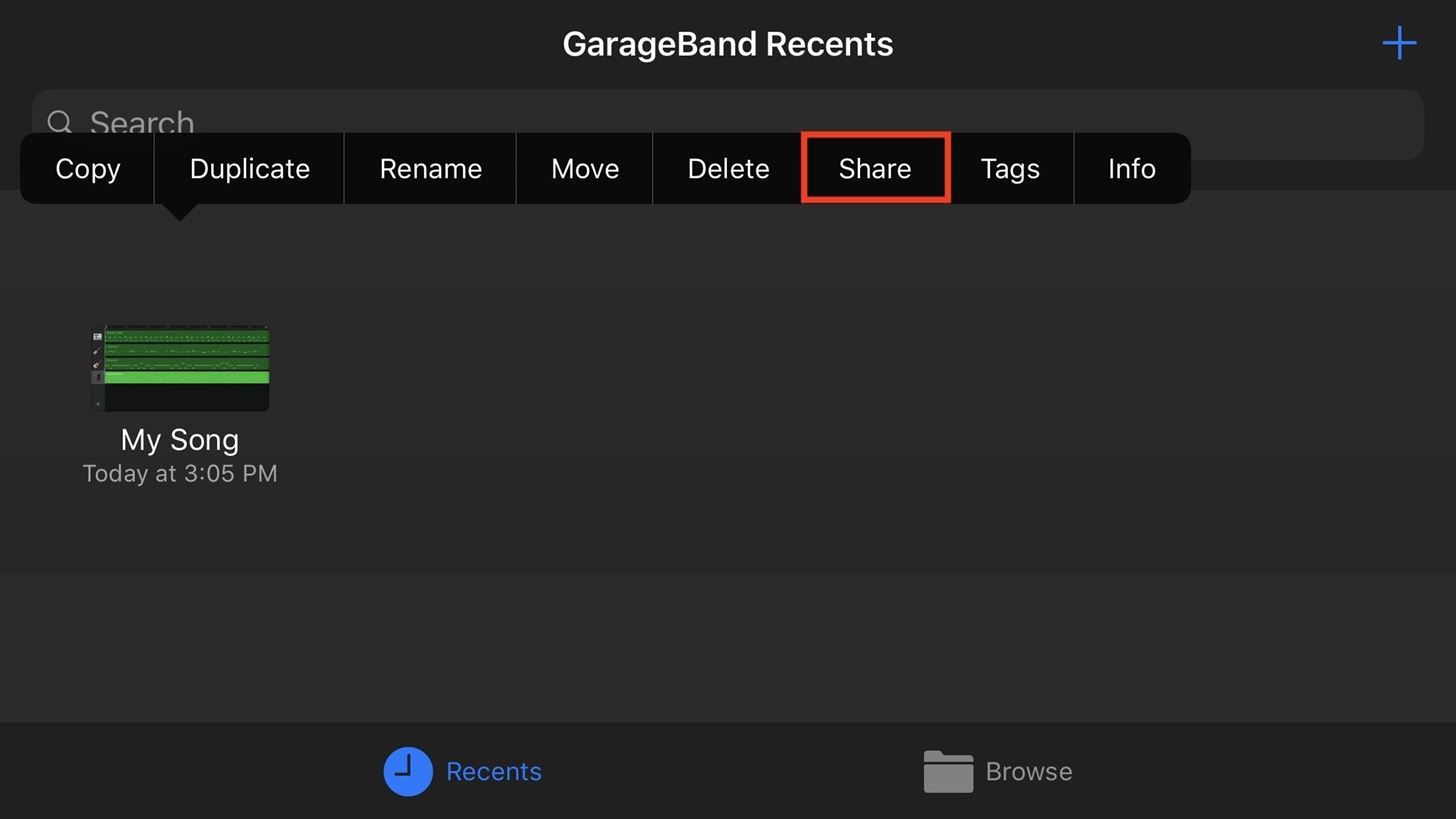
Когда появится экран «Поделиться песней», нажмите «Мелодия звонка». Эта опция преобразует вашу песню в файл рингтона (.m4r) вместо .m4a, .mp3 или звукового файла другого типа. Файлы рингтонов являются единственным типом файлов, который iPhone будет читать для мелодий, поэтому важно выбрать этот параметр.
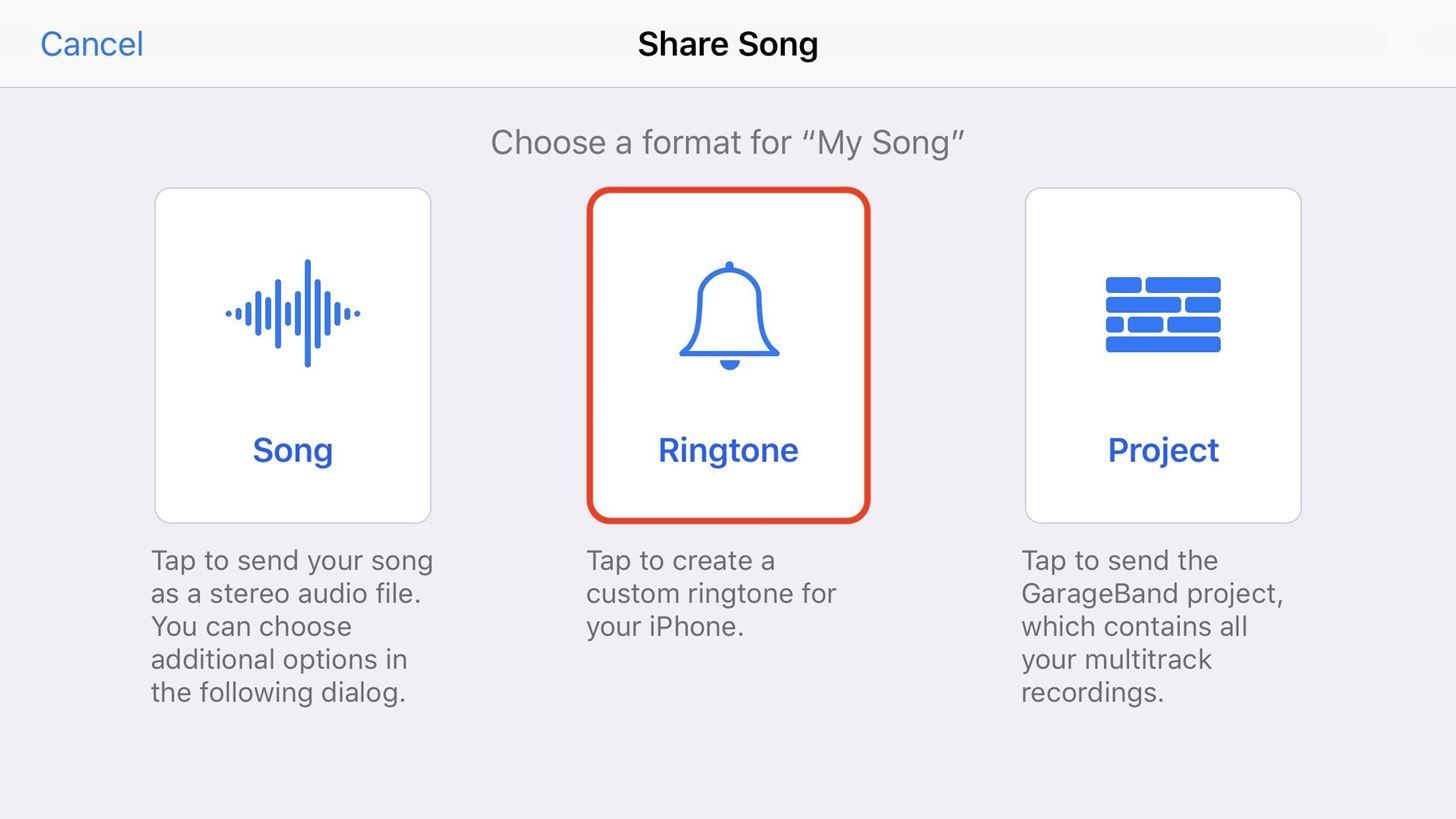
После нажатия «Мелодия звонка» появится всплывающее окно «Экспорт мелодии звонка». Если ваша песня длилась более 30 секунд, сначала вы получите сообщение о том, что «Длина мелодии звонка должна быть отрегулирована», поэтому нажмите «Продолжить», чтобы открыть окно «Экспорт мелодии звонка».
Теперь вы можете изменить название вашего рингтона, нажав на его заголовок в разделе Название рингтона. Вы также можете просмотреть любые ранее созданные мелодии, нажав «Ваши мелодии». Когда закончите, нажмите «Экспорт».

У вас есть возможность отменить текущий процесс экспорта, нажав (X) рядом с надписью «Экспорт в качестве мелодии звонка». Тем не менее, ваш рингтон может экспортироваться слишком быстро, чтобы вы могли нажать эту кнопку, особенно если в песне не много слоев или вы используете более новый iPhone.

Шаг 3: назначьте свой новый тон
Поздравляем! Ваш рингтон теперь экспортирован. Но твоя работа еще не закончена. Вам нужно решить, какова цель вашего пользовательского тона на вашем iPhone. При появлении запроса на подтверждение вы можете нажать «ОК», чтобы автоматически сохранить вашу песню в качестве мелодии звонка в настройках.
Для получения справки по его поиску, проверьте следующий шаг.
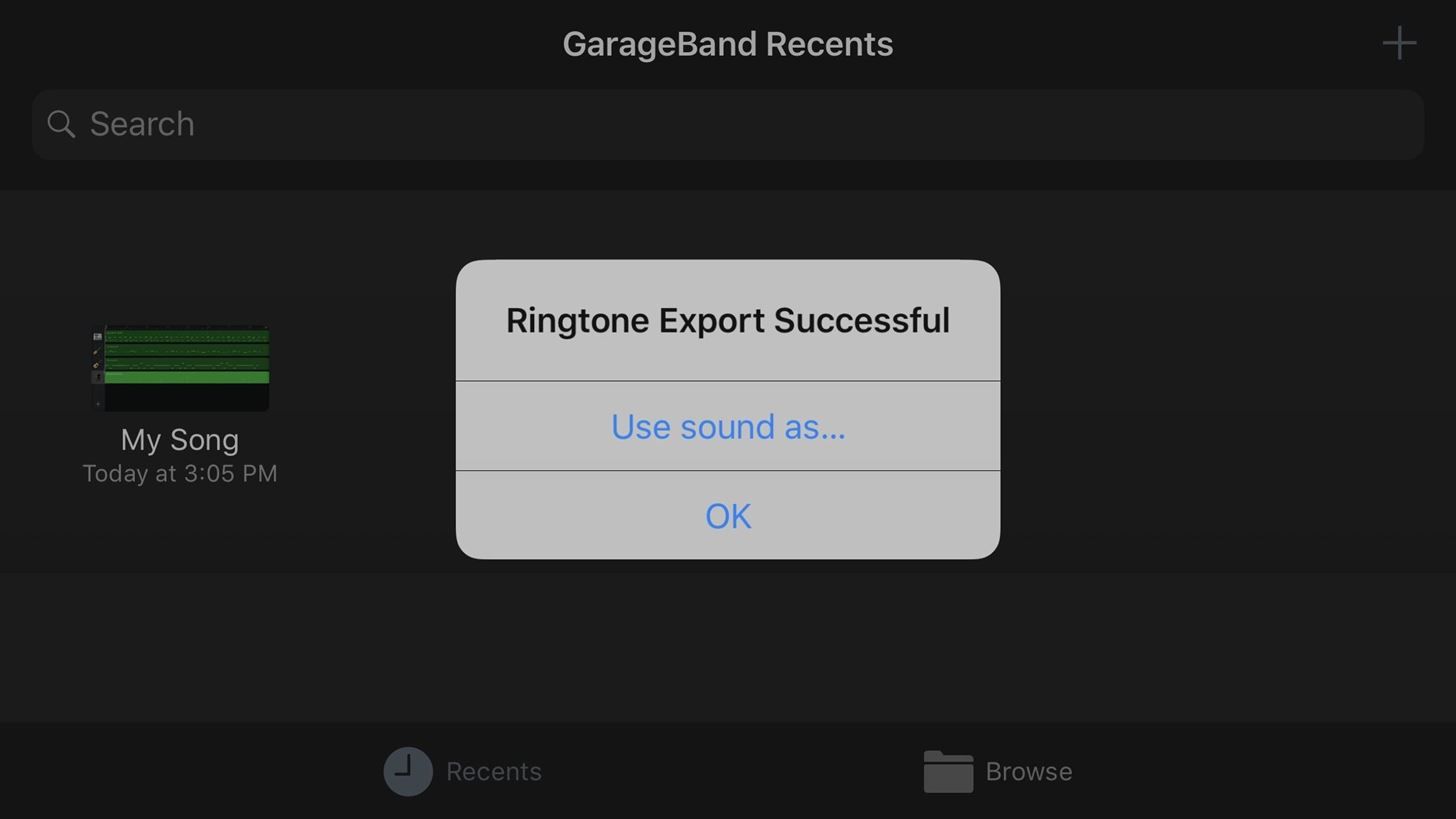
Если вы не хотите делать это позже, как показано на следующем шаге, вместо этого вы можете нажать «Использовать звук как …», чтобы сразу установить его в качестве мелодии по умолчанию, текстового сигнала по умолчанию, либо в качестве мелодии звонка, либо Тон текста, назначенный конкретному контакту.
- Стандартная мелодия: Это автоматически сделает ваш основной рингтон на вашем iPhone этой новой пользовательской песней. Если это короткий музыкальный клип, он будет зацикливаться до тех пор, пока вы не ответите на вызов, не перейдет в голосовую почту или пока вы не отключите его.
- Стандартный текстовый тон: Точно так же как мелодия звонка, это автоматически сделает ваш основной текстовый тон на вашем iPhone этой новой пользовательской песней. Во многих случаях вам, вероятно, не понадобится текстовый тональный сигнал, который длится до 30 секунд, поскольку звуковые сигналы тревоги звучат только один раз и не зацикливаются, так что это лучше всего использовать для коротких клипов.
- К контакту: При выборе этого откроется ваш список контактов. Выберите название, которому хотите назначить свою пользовательскую песню, затем нажмите «Назначить как текстовый тон» или «Назначить как мелодию звонка», в зависимости от того, что вы хотите. Если вы хотите использовать оба варианта, выберите только один, затем перейдите в список контактов вручную, чтобы добавить его в качестве другого варианта, потому что, если вы сделаете этот процесс дважды, вы просто продублируете свой тон, который будет загромождать вещи.
Прочтите: Как сделать джейлбрейк вашего iPhone или iPod Touch, зайдя на JailbreakMe.com
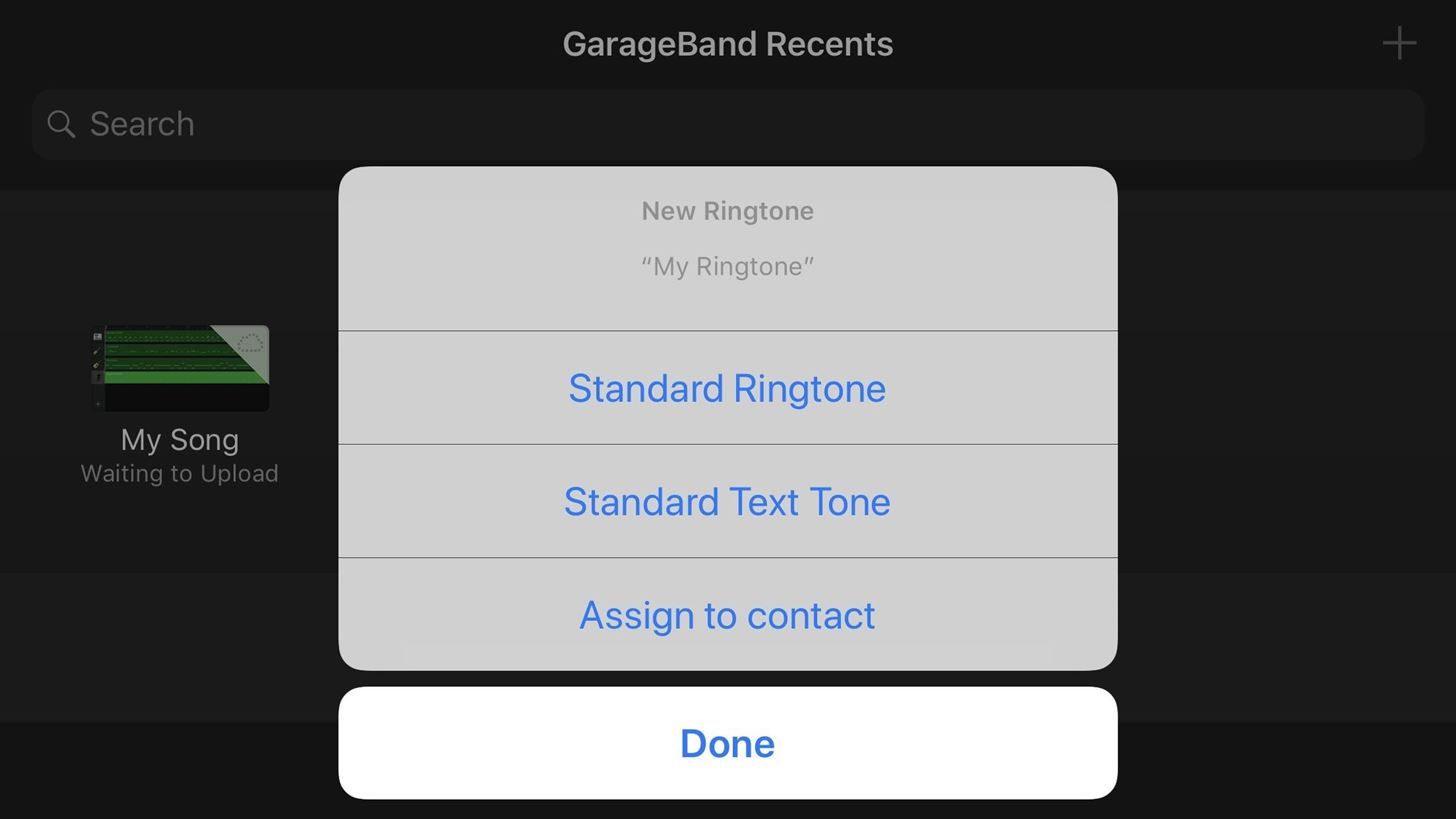
Шаг 4: делай больше с новым тоном
Чтобы просмотреть вновь созданную мелодию звонка, откройте приложение «Настройки» и нажмите «Звуки». Haptics. «Выберите параметр в разделе» Звуки и шаблоны вибрации «, чтобы увидеть песню в списке» Рингтоны «. Вы можете сделать этот новый тон рингтоном, текстовым тоном или сигналом тревоги для любого параметра в разделе» Звуки и шаблоны вибрации «, например» Новая почта «. «Предупреждения календаря» или «AirDrop».
Чтобы назначить тоны для контактов, откройте приложение «Контакты» или вкладку «Контакты» в телефоне, выберите контакт, нажмите «Изменить», затем выберите «По умолчанию» рядом с Мелодия звонка или Тон текста, чтобы выбрать новую песню.
Вы также можете использовать свою песню для любых приложений, которые позволяют настраивать тональные сигналы оповещения, но не все сторонние приложения будут видеть все ваши тональные сигналы. Например, WhatsApp будет показывать только сигналы оповещения по умолчанию, он не будет отображать мелодии звонка, пользовательские мелодии или любые мелодии, купленные в iTunes.


Теперь, как мы уже говорили ранее, все создаваемые вами мелодии будут перечислены в качестве мелодий звонка, и их невозможно будет отобразить в разделе сигналов оповещения вместе со всеми другими сигналами оповещения. Будем надеяться, что Apple откроет раздел «Тональные сигналы оповещения» так же, как они сделали с рингтонами, но до тех пор это лучше, чем ничего.
Эта статья была подготовлена во время специального освещения Gadget Hacks о потоковой передаче, прослушивании и создании музыки и подкастов на вашем смартфоне. Проверьте всю серию музыки и аудио.
Оцените статью!
Источник: appleb.ru